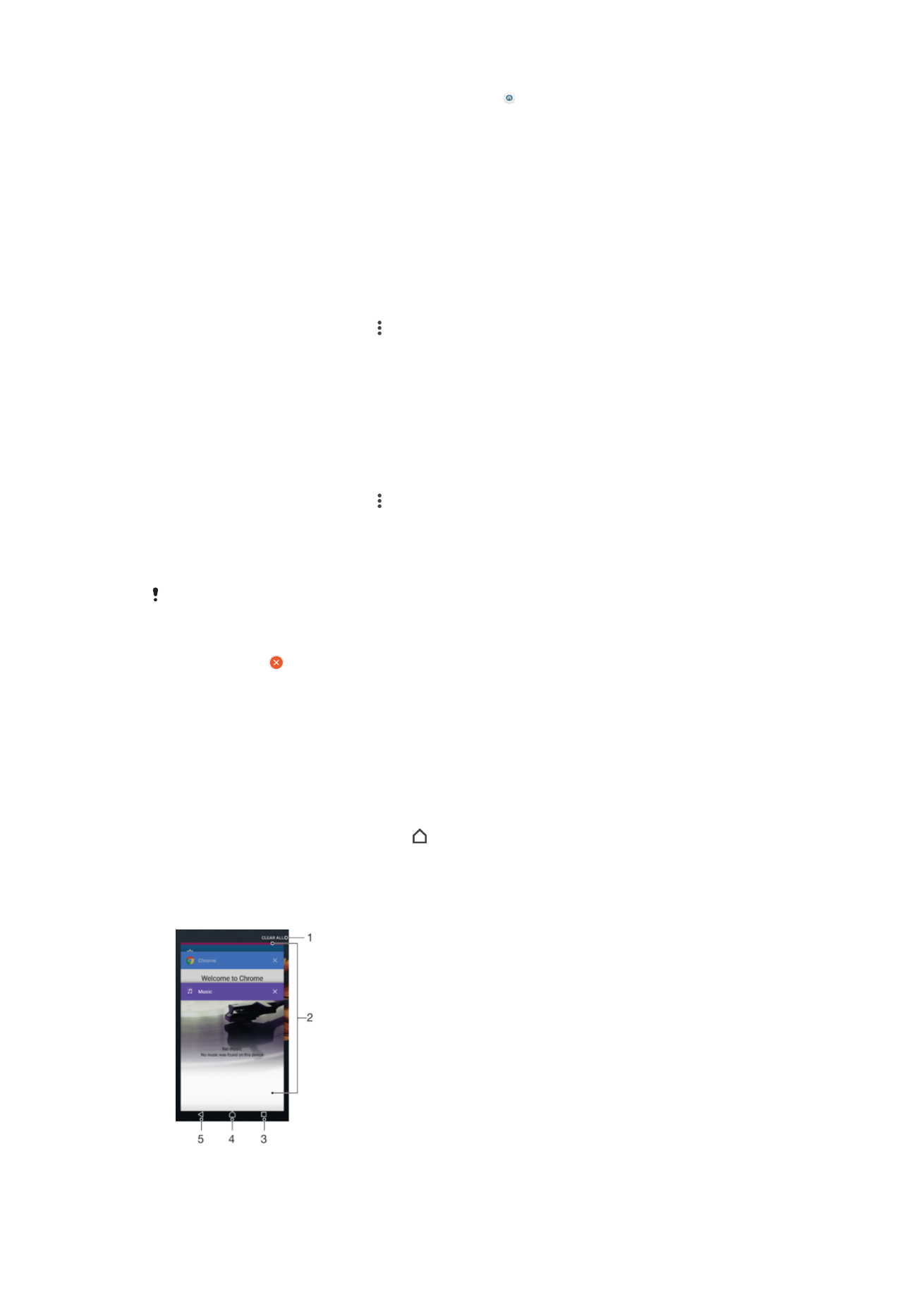
瀏覽應用程式
使用瀏覽鍵和最近使用的應用程式視窗在應用程式之間瀏覽,便能輕鬆地在所有最近使
用的應用程式之間切換。瀏覽鍵包括「返回」鍵、「主屏幕」鍵和「最近使用應用程
式」鍵。如果應用程式支援多視窗功能,您可以使用分割屏幕模式,在屏幕同時快速開
啟兩個應用程式。當您按主屏幕鍵
以結束時,某些應用程式會關閉,而某些應用程
式則會暫停或繼續在背景執行。如果應用程式暫停或在背景執行,下次您開啟應用程式
時,即可從上次離開的地方繼續。
瀏覽應用程式概覽
22
這是本出版的內部版本。
© 只印製作私人用途。

1
清除所有
- 關閉所有最近使用的應用程式
2
最近使用過的應用程式視窗
– 開啟最近使用過的應用程式
3
最近使用的應用程式鍵
– 開啟最近使用的應用程式視窗和我的最愛列
4
主屏幕鍵
– 結束應用程式並返回主屏幕
5
返回鍵
– 返回應用程式內的上一個畫面,或是關閉應用程式
開啟最近使用的應用程式視窗
•
按
。
快速切換最近使用的應用程式。
•
快速按 兩下。
關閉所有最近使用的應用程式
•
輕按
,然後輕按清除全部。
在應用程式中開啟目錄
•
使用應用程式時,輕按 。
並非所有應用程式都有目錄。
分割屏幕模式
分割屏幕模式讓您可以同時檢視兩個應用程式,例如,同時檢視您的電子郵件收件匣和
網絡瀏覽器。
1
上方視窗內的應用程式
1
2
分割屏幕邊界
- 拖曳以重設視窗大小
3
下方視窗內的應用程式
2
4
分割屏幕鍵
- 選取最近使用過的應用程式
5
主屏幕鍵
- 返回主屏幕
6
返回鍵
– 返回應用程式內的上一個畫面,或是關閉應用程式
並非所有應用程式都支援屏幕分割模式。
使用分割屏幕模式
1
請確保您想要在分割屏幕模式上使用的兩個應用程式為開啟並已在背景執行。
2
輕按 ,然後將所需應用程式拖放到屏幕頂部。
3
在屏幕下方選擇次要所需應用程式。
4
在縱向與定向中,將中心的黑色橫條向上或下拖曳以重設視窗大小。
5
長按 以離開分割屏幕模式。
23
這是本出版的內部版本。
© 只印製作私人用途。